Kuidas Facebookis küsitlust luua?

Kui otsite, kuidas luua Facebookis küsitlust, et saada inimeste arvamust, siis meilt leiate kõik lahendused alates sündmustest, messengerist kuni looni; saate Facebookis küsitluse luua.
Erinevalt Skype'ist pole Microsoft Teams lihtne tööriist. Teamsi võib pidada Slacki ja Skype’i kombinatsiooniks. See on üldine suhtlus- ja videokonverentsi tööriist, mida saab kohandada vastavalt teie ettevõtte vajadustele. See on suur ja selle pinna all on peidetud palju funktsioone. Seega on siin mõned Microsoft Teamsi näpunäited ja nipid paremaks suhtluseks.
Microsoft Teamsi näpunäited ja nipid
1. Tausta hägustamine ja virtuaalne taust
Sarnaselt Skype'iga pakub Microsoft Teams ka tausta hägustamise võimalust. See valik on väga mugav, eriti kui me kõik töötame kodus. Kuid erinevalt Skype'ist ei saa te "Blur my Background" praegu püsivalt lubada. Peate seda iga videokõne jaoks eraldi tegema. Siin on, kuidas saate taustahägustuse lubada.
Videokõne ajal klõpsake ujuvriba paremas servas kolmel nupul . Laiendatud menüüs klõpsake " Taustaefektid ". Taustaefektide lehel näete hulga efekte. Kõige esimene valik on Blur my Background . Klõpsake sellel ja see taaskäivitab teie videovoo ja teil peaks olema udune taust.
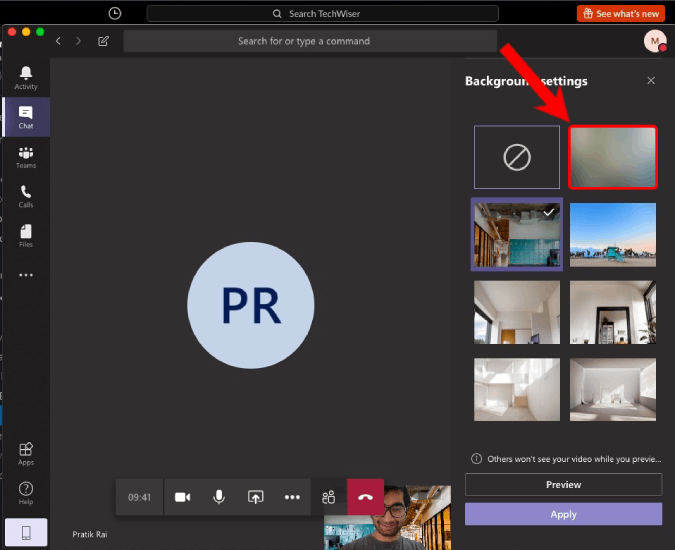
Lisaks valikule Blur my Background pakub Teams ka virtuaalset tausta. Ilmselgelt asendab see nende valimisel teie algse tausta. Kuid praeguse seisuga lubab Microsoft teil kasutada ainult Teamsi rakenduses pakutavaid taustamalle. Selle kohta lisateabe saamiseks vaadake meie pühendatud artiklit Teamsi virtuaalse tausta ja hägustamise režiimi kohta .
2. Klaviatuuri otseteed
Klaviatuuri otseteed on kõige mugavamad, olenemata sellest, kas teil on tegemist Outlooki või Teamsiga. Microsoft Teamsis saate vajutada klahvikombinatsiooni Ctrl+. igal hetkel, et näha klaviatuuri otseteid. Kõige olulisemad neist on aga järgmised.
3. Kaldkriipsuga käsud
Sarnaselt Slackile on Microsoft Teamsil ka kaldkriipsu käsud . Kuid need kaldkriipsu käsud ei tööta igal pool. See töötab ainult ülemisel otsinguribal. Kiireks otsinguribale minemiseks vajutage klahvikombinatsiooni Ctrl+E (Maci puhul ⌘+E ).
Kaldkriipsu käsk, mida ma sageli kasutan, on "/dnd". Nagu nimigi ütleb, lülitab see sisse režiimi Mitte segada ja saate oma prioriteetsetelt kontaktidelt ainult kiireloomulisi sõnumeid. Samamoodi saate käivitada käsu „/available”, et muuta oma olek Saadaval. Teine kasulik kaldkriipsu käsk on "/goto". See aitab teil kiiresti kanalile või meeskonnale hüpata.
Before enabling DND mode, make sure you set your Priority contacts under the Privacy tab in the Settings menu.
Siin on hunnik kasulikke kaldkriipsu käske.
4. Mainib
Nüüd, kui otsite kanali seest kasulikku teavet, on parem lugeda teile suunatud asju. Põhimõtteliselt sõnumid, mida olete maininud. Nende juurde pääsemiseks tippige otsinguribale „/mainions”. Teise võimalusena võite minna vahekaardile Tegevus ja vajutada suvandi Feed kõrval olevat filtriikooni. Järgmisena klõpsake kolmel punktil ja valige "@Mentions".
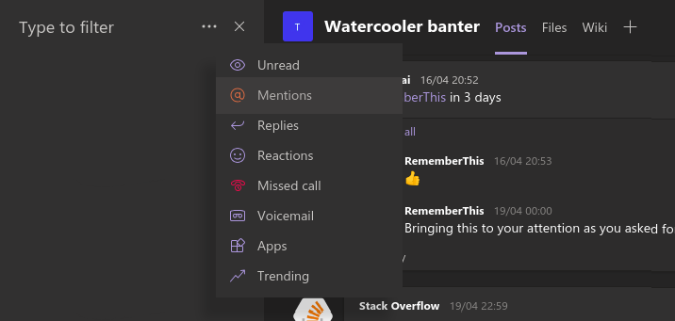
5. Teavitused
Vaikimisi saadab Microsoft Teams teile märguande iga jamamise kohta. Näiteks ei saada Slack teile teateid kanalisõnumite kohta, kui teid pole neis mainitud. Kuid Microsoft Teams saadab selle kohta nii bänneriteatise kui ka meili. Selle väljalülitamiseks toimige järgmiselt.
Teavituste lehel näete toiminguid, mida saab teha igat tüüpi teatiste puhul. Põhimõtteliselt on teatise jaoks kolme tüüpi toiminguid: bänner ja meil, bänner ja kuva ainult voos. Kui kaks esimest on iseenesestmõistetavad, siis kolmanda valimine viitab sellele, et need teatised kuvatakse ainult vahekaardil Tegevus.
Näiteks Microsoft Teams saadab teile vaikimisi meili ja bänneriteatise, kui teid mainitakse meeskonnas või kanalis. Kuigi mul pole bänneriteatisega probleeme, ei meeldi mulle kõigi nende mainimiste eest meile saada. Seetõttu olen muutnud need ainult "Bänneriks".
6. Botid ja rakendused
Microsoft Teams võimaldab teil oma meeskonnas kasutada piiramatult rakendusi ja roboteid. Kui te ei tea, pakuvad robotid ja rakendused Microsoft Teamsile lisafunktsioone või aitavad teil integreerida teiste platvormidega. Mõned kasulikud rakendused, mida saate kasutada, on järgmised.
Meil on spetsiaalne artikkel parimate Microsoft Teamsi rakenduste kohta, milles käsitletakse põhjalikult nende rakenduste installimist ja funktsioone. Selguse huvides saate selle läbida.
7. Muutke tahvlit
Kuigi oleme kolmanda osapoole rakenduste teemal, on siin veel üks oluline teema – Freehand. Nüüd on Microsoft Teamsi tahvel lihtne ja piirdub ainult tindiga. Kui kasutate tahvlit palju Sprinti programmeerimismudelite, traatraami kujunduse, prototüüpide, video storyboardi jms jaoks, peaksite proovima Freehand by Invision tahvlit. Võrreldes MS Whiteboardiga pakub see rohkem kujundeid, nagu ristkülik, jooni ja ringe.
Freehand’i saab kasutada ka videokonverentsi ajal Teamsi tahvli asemel. Lisaks saate isegi vabakäelist tahvlit esitleda ilma videokõnet pidamata. Kasutame seda sageli oma YouTube'i video sissejuhatuste loomiseks.
Integreerige InVision Freehand
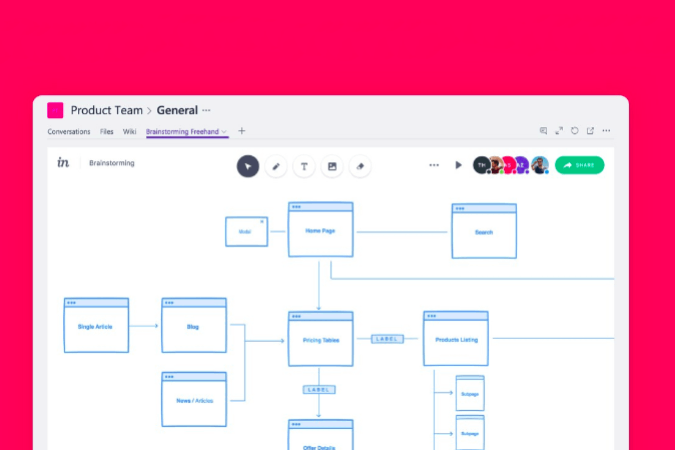
8. Sügav lugeja
Populaarne Edge'i brauseri Immersive Reader on integreeritud ka Microsoft Teamsi. Kaasahaarav lugeja poleks kuigi kasulik funktsioon, kuid sellega saadav ettelugemisrežiim on kasulik. Kaasahaaravasse lugejarežiimi pääsemiseks klõpsake sõnumi kohal olevat kolme punkti ja seejärel valikut Immersive Reader.
Kui jõuate ümbritsevasse lugejarežiimi, näete allosas nuppu "Esita". Niipea, kui sellele vajutate, esitab see teile kogu sõnumi. Kasutan seda sageli mulle Teamsis saadetavate artiklite ja skriptide ettelugemiseks.
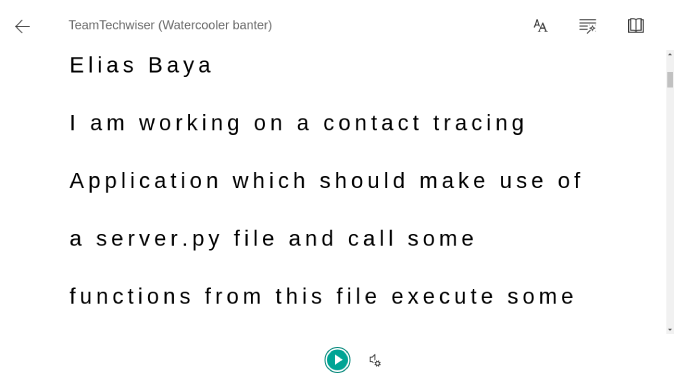
Lõpusõnad
Paljud muud funktsioonid, nagu kanali ja meeskonna e-posti ID-d, pilvekoosolekute salvestamine, Skype'i suhtlus toimib ainult siis, kui teil on Microsoft 365 konto. Kui teil on Microsoft Teamsi kohta rohkem probleeme või päringuid, andke mulle allolevates kommentaarides teada
Loe ka: Slack vs. Teams: millist suhtlus- ja koostöövahendit kasutada
Kui otsite, kuidas luua Facebookis küsitlust, et saada inimeste arvamust, siis meilt leiate kõik lahendused alates sündmustest, messengerist kuni looni; saate Facebookis küsitluse luua.
Kas soovite aegunud pääsmeid kustutada ja Apple Walleti korda teha? Järgige selles artiklis, kuidas Apple Walletist üksusi eemaldada.
Olenemata sellest, kas olete täiskasvanud või noor, võite proovida neid värvimisrakendusi, et vallandada oma loovus ja rahustada meelt.
See õpetus näitab, kuidas lahendada probleem, kuna Apple iPhone'i või iPadi seade kuvab vales asukohas.
Vaadake, kuidas saate režiimi Mitte segada iPadis lubada ja hallata, et saaksite keskenduda sellele, mida tuleb teha. Siin on juhised, mida järgida.
Vaadake erinevaid viise, kuidas saate oma iPadi klaviatuuri suuremaks muuta ilma kolmanda osapoole rakenduseta. Vaadake ka, kuidas klaviatuur rakendusega muutub.
Kas seisate silmitsi sellega, et iTunes ei tuvasta oma Windows 11 arvutis iPhone'i või iPadi viga? Proovige neid tõestatud meetodeid probleemi koheseks lahendamiseks!
Kas tunnete, et teie iPad ei anna tööd kiiresti? Kas te ei saa uusimale iPadOS-ile üle minna? Siit leiate märgid, mis näitavad, et peate iPadi uuendama!
Kas otsite juhiseid, kuidas Excelis automaatset salvestamist sisse lülitada? Lugege seda juhendit automaatse salvestamise sisselülitamise kohta Excelis Macis, Windows 11-s ja iPadis.
Vaadake, kuidas saate Microsoft Edge'i paroole kontrolli all hoida ja takistada brauserit tulevasi paroole salvestamast.







